Expandir una subvista desde el modo predefinido

Para las subvistas Navegación, Medios y Teléfono: Pulse en cualquier lugar de la subvista. Cuando se expande una subvista, la subvista extra de la vista inicial desaparece temporalmente. Las demás se minimizan y solo muestran parte de la información. Al pulsar en la subvista extra, las otras tres se minimizarán, mostrando solo parte de la información.
En la vista expandida se obtiene acceso a las funciones básicas de la aplicación correspondiente.
- Pulse la parte superior de la subvista expandida.
- Pulse otra subvista (se abre entonces esa vista en modo expandido).
- Pulse el botón de inicio debajo de la pantalla central.
Abrir o cerrar una vista parcial en modo de pantalla completa
La subvista extra1 y la subvista de Navegación pueden abrirse en pantalla completa, con aún más información y más posibilidades de ajuste.
Cuando una subvista está abierta en modo de pantalla completa, no se muestra información sobre las demás subvistas.

En el modo expandido, pulse este símbolo para abrir la aplicación en pantalla completa.

Pulse este símbolo para volver al modo expandido o pulse el botón de inicio debajo de la pantalla.
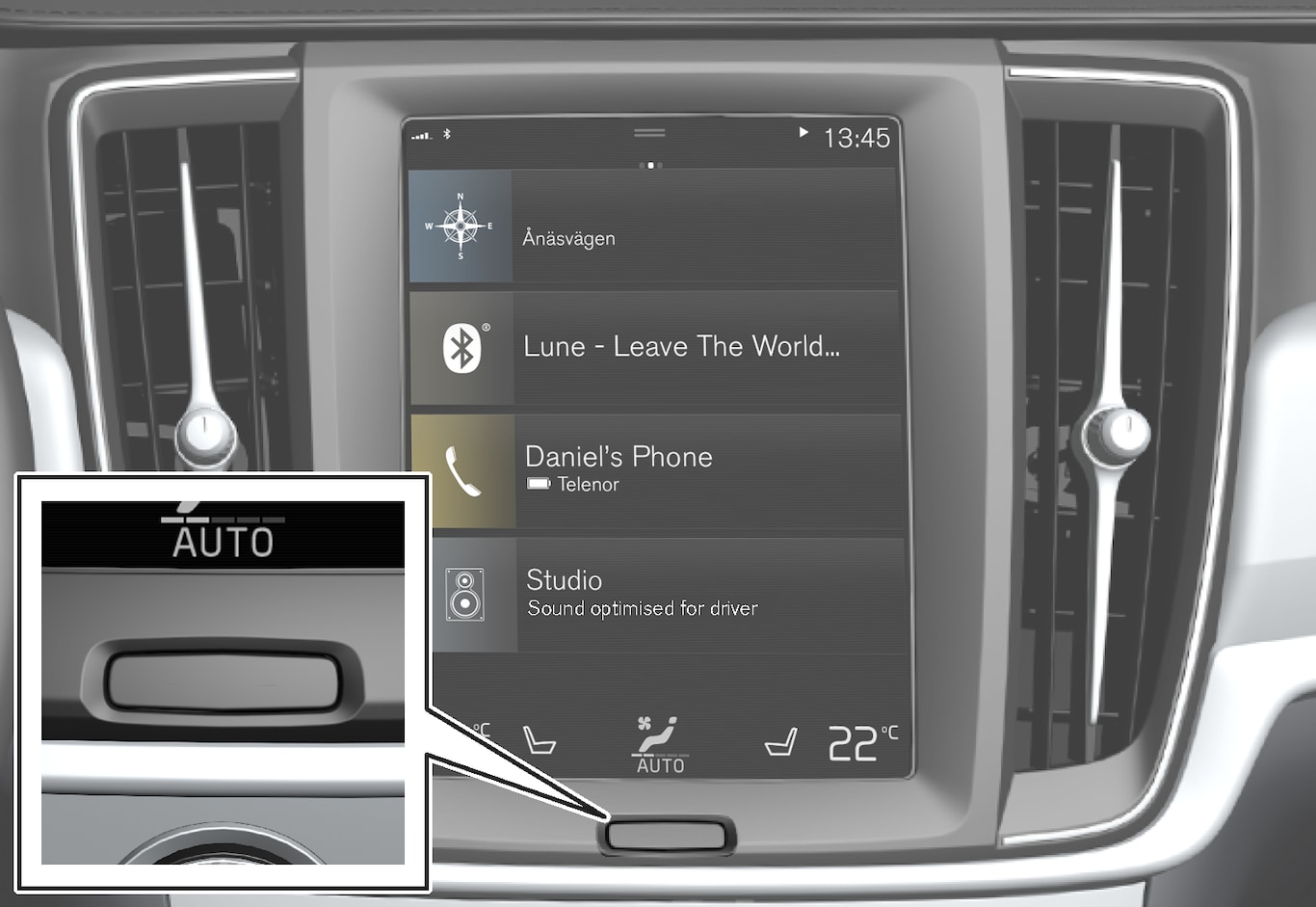
Siempre es posible volver a la vista inicial pulsando el botón de inicio. Para volver a la vista predeterminada de la vista inicial desde el modo de pantalla completa, pulse dos veces el botón de inicio.